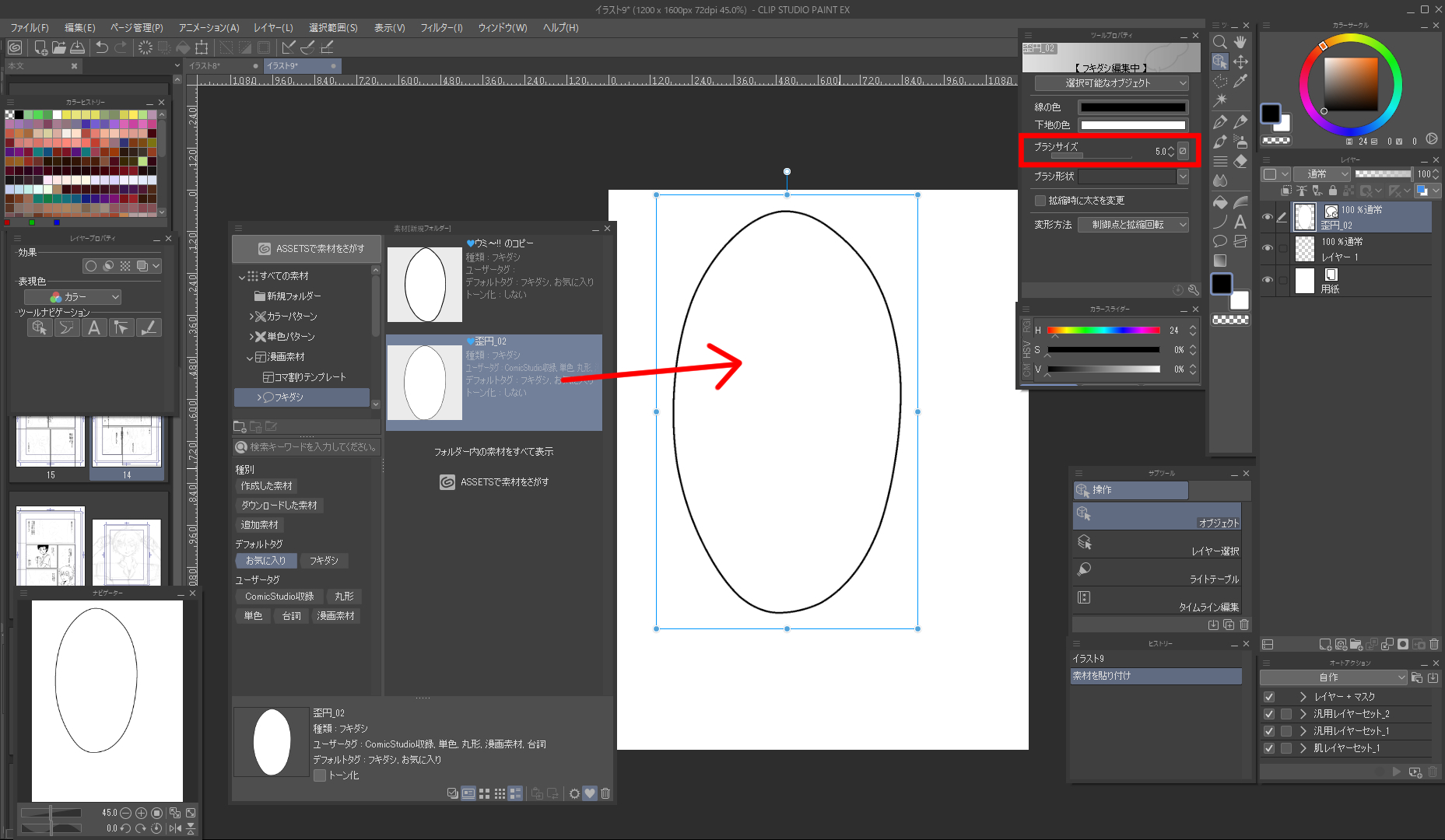僕はオンラインゲームのFF14を遊ぶためにLogiCoolのゲーミングマウスのG600を愛用している。
このマウスにはボタンが20個ついていて、様々なキーを割り当てることができる。
このマウス、せっかくあるんだからもっと活用できないかと思い、PCの操作を効率化してみたので紹介する。
関連記事
LOGICOOLマウスG600は、ゲーミング用マウス
G600は、Logicool社製のゲーミングマウスだ。
特にゲームを効率的に操作できるようにボタンがたくさんついているんだけど、それをPC操作の作業の効率化にも使ってしまおうというのが今回の趣旨。
ちなみに、上のリンクはG600Tなんだけど、商品としては同じマウスなのでご安心を。
G600よりG600Tの方が新しく、外箱や対応OSが更新されているくらいの違いらしい。
LogicoolマウスG600はボタンが20個ついている

一番上の写真撮全く同じではあるんだけど、LogicoolマウスG600についているボタンはこんな感じ。
特に左側面には12個とたくさんボタンがついている。
普通のマウスと同様にクリックボタンやスクロールボタンもありつつ、親指でこのボタンを押すことで右手だけでいろいろな操作ができるという仕組み。
ちなみに、20個のボタンの内訳は下記。
- マウス左側面のボタン12個
- 左クリック、右クリックの2個
- スクロールボタンを右に倒す、左に倒す、押し込むの3個
- スクロールボタンの下のボタン2個
- Gシフトボタン1個
LogiCoolマウスG600には38個の操作を割り当てられる

LogiCoolマウスG600には、右クリックのさらに右側でGシフトボタンというボタンがついている。
このGシフトボタンと、上記で説明した19個のボタン(20個ついているボタンのうち、1個はGシフトボタンなので20-1個)を組み合わせて38種類の操作を割り当てることができる。
G600Tは有線マウス
G600Tはゲーミングマウスにはよくある有線のマウス。
有線はケーブルがわずらわしくて嫌っている人も多いんだけど、充電や電池の入れ替えが不要なので利点もあることは主張しておきたい。
G600Tのケーブルは布巻タイプと呼ばれるもので頑丈に作られているので断線の心配は少なさそう。
PCの操作で使用しているLogicoolマウスG600の設定はこちら
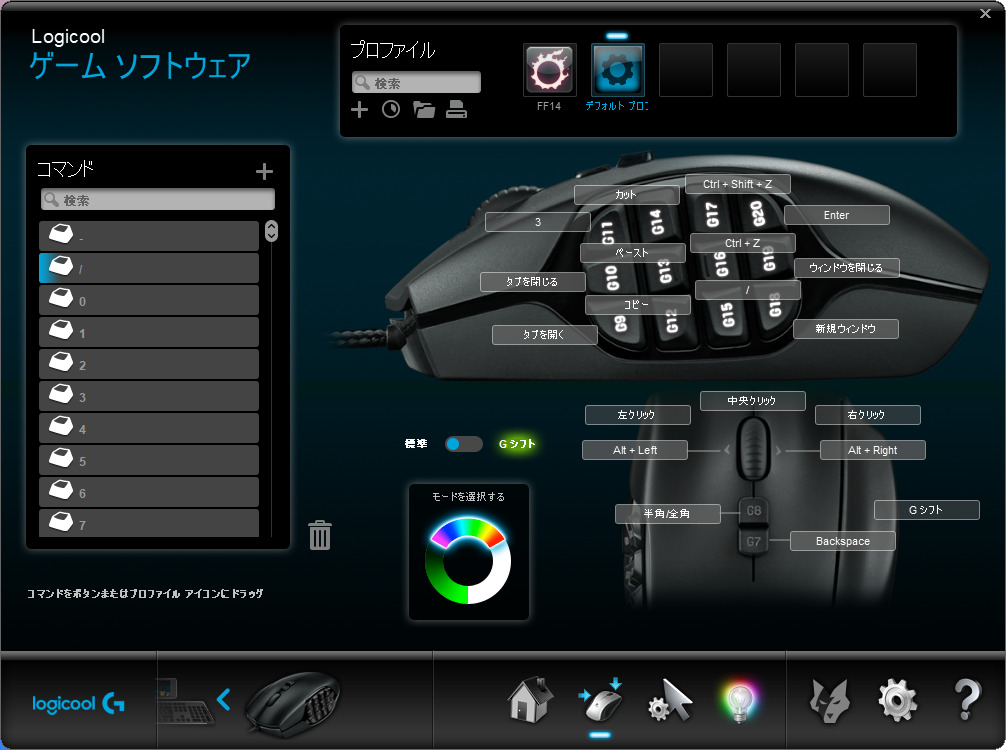
上の写真はLogicool純正の設定ソフトの画面。
ボタンの上に割り当てている操作が表示されている。特に多用している操作を説明する。
まだ設定は試行錯誤しているところで、Gシフトと組み合わせて使う操作はまだ割り当てていないので割愛する。
タブを開く・タブを閉じる
ブラウザ(GoogleChrome)の操作。
ブログを書いたり、小説を執筆したり、イラストを描いたりと、PCの作業にはブラウザでの調べ物をすることが多いので割り当てている。
よく見るページはブックマークしているので、片手で新しいタブを開く→ブックマークを開く→見終わったらページを閉じることが可能。
ちなみに、タブを開くは「Ctrl+T」タブを閉じるは「Ctrl+W」のショートカットキーを割り当てている。
コピー・ペースト・カット・Enter
最もよく使うショートカットキー。
ちなみにコピー(Ctrl+C)ペースト(Ctrl+V)カット(Ctrl+X)を割り当てている。
昔は左手でキーボードのキーを押して使っていたんだけど、Ctrlキーを左手の小指で押しすぎて痛くなってしまい、腱鞘炎になるのが怖くて右手で押すようになった。親指で押すだけなら今のところ痛みはない。
EnterキーはブラウザのURLをコピー、ペースト、Enterという流れでよく使うほか、ブログ執筆中に文章を見返していて改行を足したい場合などによく使う。画面をスクロールするのにマウスを操作しているのでそのままマウスでEnterできると楽。
/(スラッシュ)
これなんだ、と思われそうだけどブロガーがよく使うキーだと思って貰えば大丈夫。
一応解説する。
このブログを書くのにはWordPressという仕組みを使っているんだけど、「/」を押すと見出し・本文・画像などどんなコンテンツを表示するかが選択できる。なので割り当てている。

上記の【ブロックを選択するには「/」を入力】と書かれているのが該当するスラッシュ入力で操作する部分。
新規ウィンドウ・ウィンドウを閉じる
これもブラウザ操作を想定して設定したキーだけど、正直あまり使っていない。
作業効率も効果があったが、腱鞘炎対策が一番嬉しかったポイント
僕は仕事中もPCをずっと操作しているし、趣味は小説執筆、イラスト作成、ブログ執筆とずっとPCを使っている。
完全にその影響だと思うんだけど、指が痛くなることが時々ある。
特に左手の小指は酷使しすぎたようで一番痛くなりやすい。
なぜ左手の小指かというと、Windowsのショートカットキーは大半が「Ctrlキー」と他のキーの組み合わせで、Ctrlキーを小指で押すと一番負担がかかる指になるという理由。
それに対して親指は一番太い指だからか、何年もこのキーをG600のマウスを使っているけど特に痛くはなっていない。
そのためG600でPCの操作をすることは作業効率アップにも使えるんだけど、腱鞘炎対策に効果があると感じている。
PCを長時間使う人は同じようなたくさんのボタンをついたマウスの導入を検討してみて欲しい。